Jak spalić ISO na DVD na Ubuntu 20.04 Desktop

- 4354
- 333
- Ignacy Modzelewski
W tym samouczku dowiesz się, jak Burn ISO Image to DVD za pomocą Ubuntu 20.04 Focal Fossa Linux Desktop.
W tym samouczku nauczysz się:
- Jak spalić ISO na DVD z graficznego interfejsu użytkownika na Ubuntu 20.04
- Jak zainstalować aplikację Brasero ISO Burning
- Jak sprawdzić zawartość spalonego DVD
 Ubuntu 20.04 Palnia ISO na DVD
Ubuntu 20.04 Palnia ISO na DVD Zastosowane wymagania i konwencje oprogramowania
| Kategoria | Wymagania, konwencje lub wersja oprogramowania |
|---|---|
| System | Zainstalowany Ubuntu 20.04 lub zaktualizowane Ubuntu 20.04 Focal Fossa |
| Oprogramowanie | Brasero |
| Inny | Uprzywilejowany dostęp do systemu Linux jako root lub za pośrednictwem sudo Komenda. |
| Konwencje | # - Wymaga, aby podane polecenia Linux są wykonywane z uprawnieniami root bezpośrednio jako użytkownik root lub za pomocą sudo Komenda$ - Wymaga, aby podane polecenia Linux zostały wykonane jako zwykły użytkownik niepewny |
Ubuntu 20.04 Spal ISO na DVD Krok po kroku Instrukcje
- Sprawdź system, czy obsługuje spalanie DVD. Zacznij od otwarcia okna terminala i wykonania polecenia Bellow:
$ cat/proc/sys/dev/cdrom/info
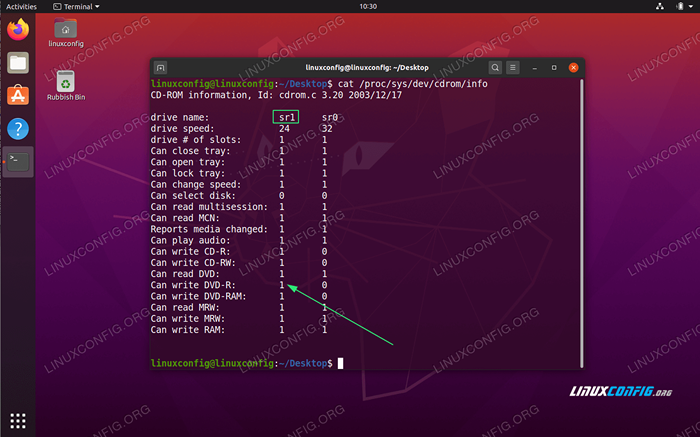 Twój system powinien mieć co najmniej jedno urządzenie sprzętowe, które obsługuje zapisy DVD. Sprawdź wyjście i poszukaj
Twój system powinien mieć co najmniej jedno urządzenie sprzętowe, które obsługuje zapisy DVD. Sprawdź wyjście i poszukaj Może napisać DVD-R. Liczba całkowita1oznacza, że zapis DVD jest obsługiwany. - Następnie pobierz obraz ISO, który chcesz spalić. Jako przykład w tym samouczku spalimy Ubuntu 20.04 Obraz ISO.
-
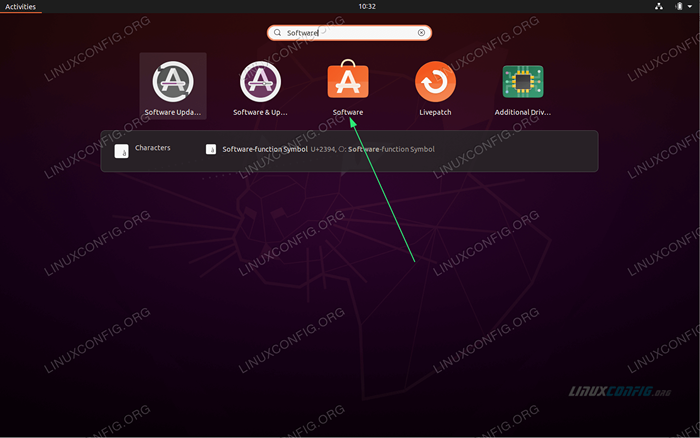 Użyj lewego górnego
Użyj lewego górnego ZajęciaMenu do otwarciaOprogramowanieaplikacja. -
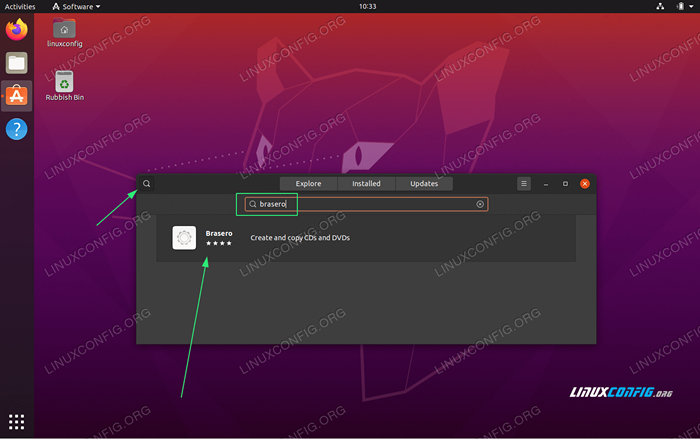 Szukaj
Szukaj Braseroaplikacja. -
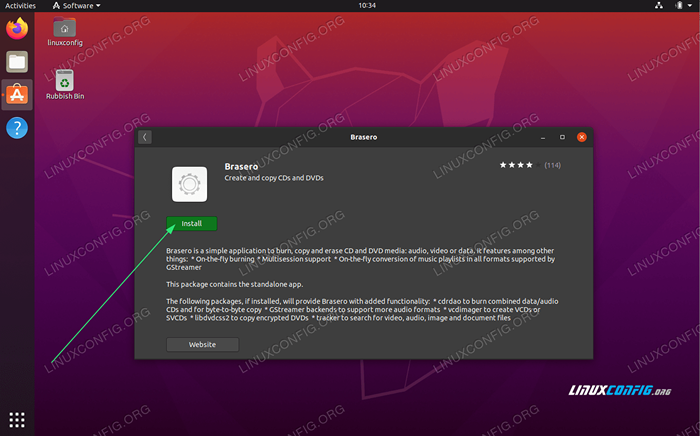 Aby rozpocząć instalację, naciśnij
Aby rozpocząć instalację, naciśnij zainstalowaćprzycisk. -
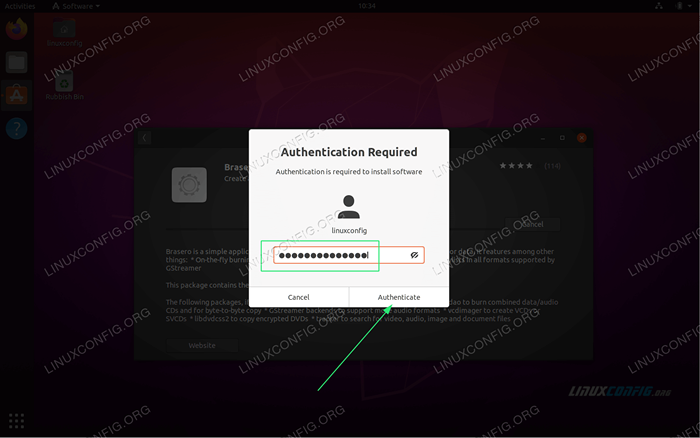 Wprowadź swoją nazwę użytkownika i hasło. Twój użytkownik musi należeć do grupy administracyjnej Sudo.
Wprowadź swoją nazwę użytkownika i hasło. Twój użytkownik musi należeć do grupy administracyjnej Sudo. -
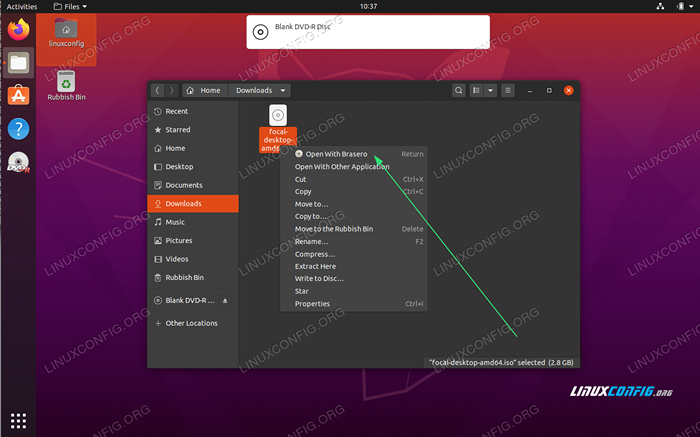 Włóż puste DVD i użyj Menedżera plików, aby zlokalizować obraz ISO, który chcesz spalić na DVD. Kliknij prawym przyciskiem myszy plik obrazu ISO i wybierz
Włóż puste DVD i użyj Menedżera plików, aby zlokalizować obraz ISO, który chcesz spalić na DVD. Kliknij prawym przyciskiem myszy plik obrazu ISO i wybierz Otwórz z Brasero. -
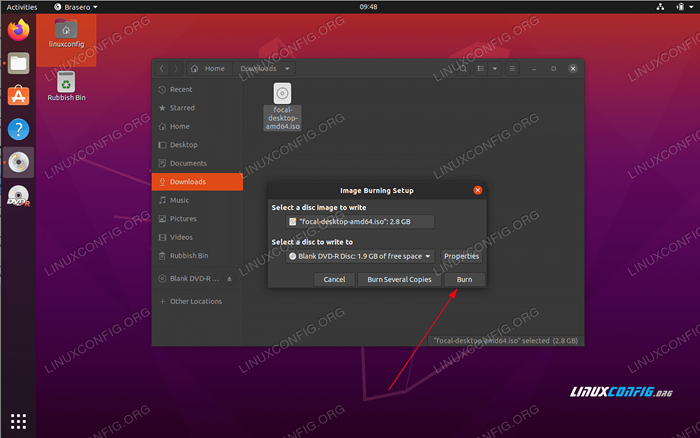 Wybierz puste DVD, aby napisać obraz ISO. Raz gotowi uderzyć
Wybierz puste DVD, aby napisać obraz ISO. Raz gotowi uderzyć Oparzenieprzycisk. Uwaga autora
Przeszukanie systemu i wykrycie włożonego pustego DVD może zająć trochę czasu. W moim przypadku musiałem poczekać 1-2 minuty, aż brasero znajdzie kompatybilny dysku DVD. Jeśli już, wydaje mi się to jak drobny błąd oprogramowania. -
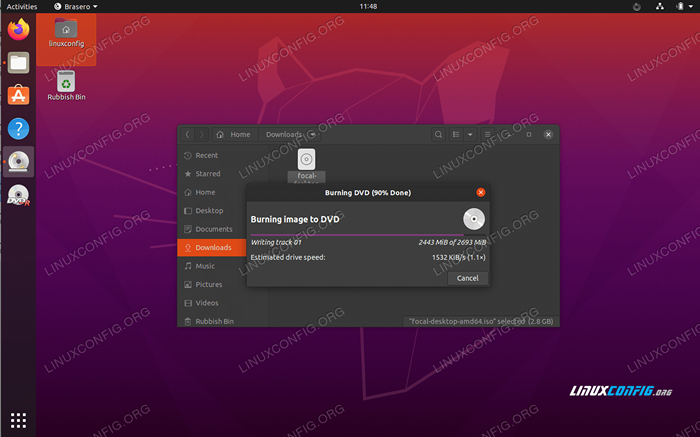 Poczekaj, aż Brasero spali obraz ISO na DVD
Poczekaj, aż Brasero spali obraz ISO na DVD 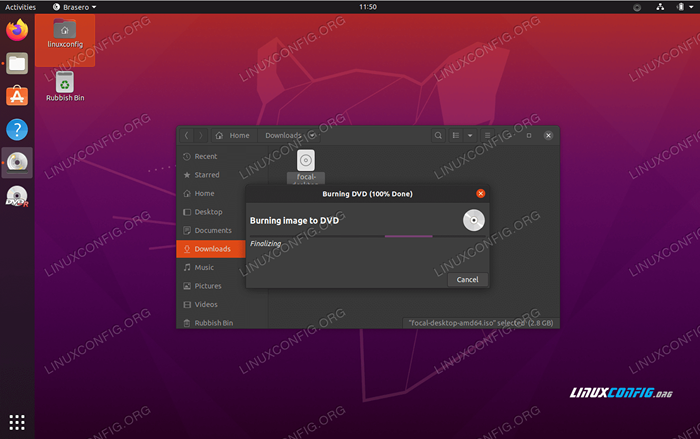 Zamknięcie DVD
Zamknięcie DVD -
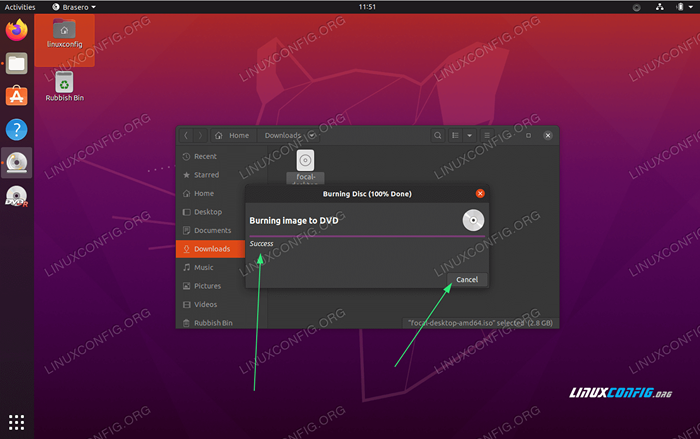 Powinieneś zobaczyć
Powinieneś zobaczyć PowodzenieWiadomość po pomyślnym spaleniu obrazu ISO na płycie DVD. -
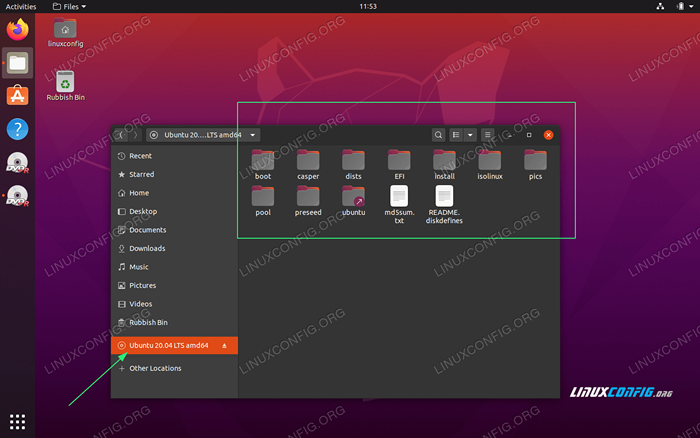 Użyj menedżera plików, aby sprawdzić zawartość świeżo spalonego dysku DVD.
Użyj menedżera plików, aby sprawdzić zawartość świeżo spalonego dysku DVD.
Powiązane samouczki Linux:
- Rzeczy do zainstalowania na Ubuntu 20.04
- Rzeczy do zrobienia po zainstalowaniu Ubuntu 20.04 Focal Fossa Linux
- Jak spalić ISO na DVD na Ubuntu 22.04 Desktop
- Ubuntu 20.04 Przewodnik
- Ubuntu 20.04 sztuczki i rzeczy, których możesz nie wiedzieć
- Rzeczy do zrobienia po zainstalowaniu Ubuntu 22.04 JAMMY Jellyfish…
- Rzeczy do zainstalowania na Ubuntu 22.04
- Hung Linux System? Jak uciec do wiersza poleceń i…
- Ubuntu 22.04 Przewodnik
- Jak montować obraz ISO na Linux
- « Lista przeglądarki PDF na Ubuntu 20.04 Focal Fossa Linux
- Ubuntu 20.04 Spal ISO na DVD z wiersza poleceń »

